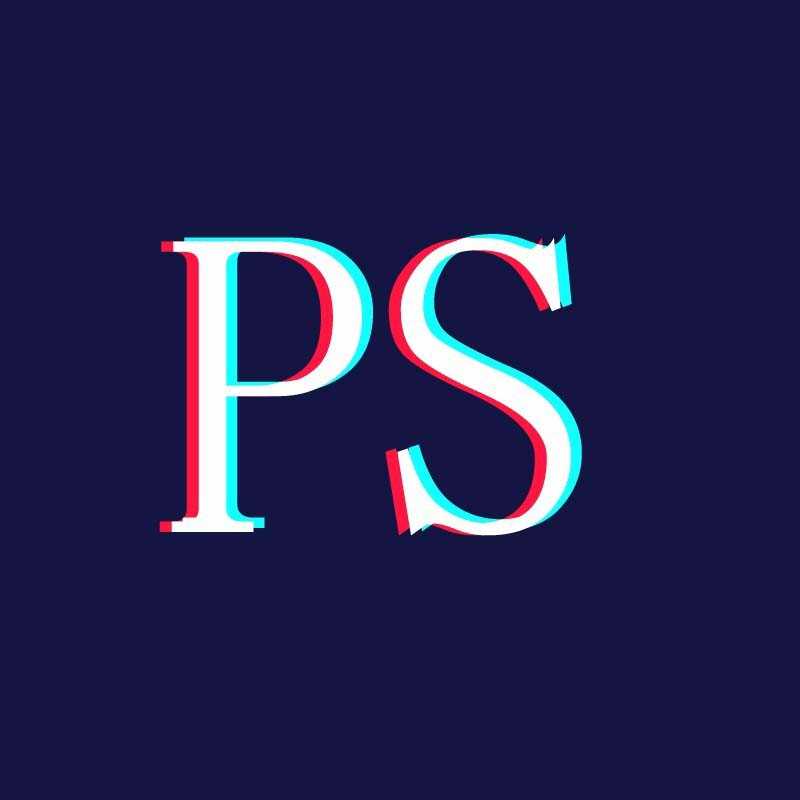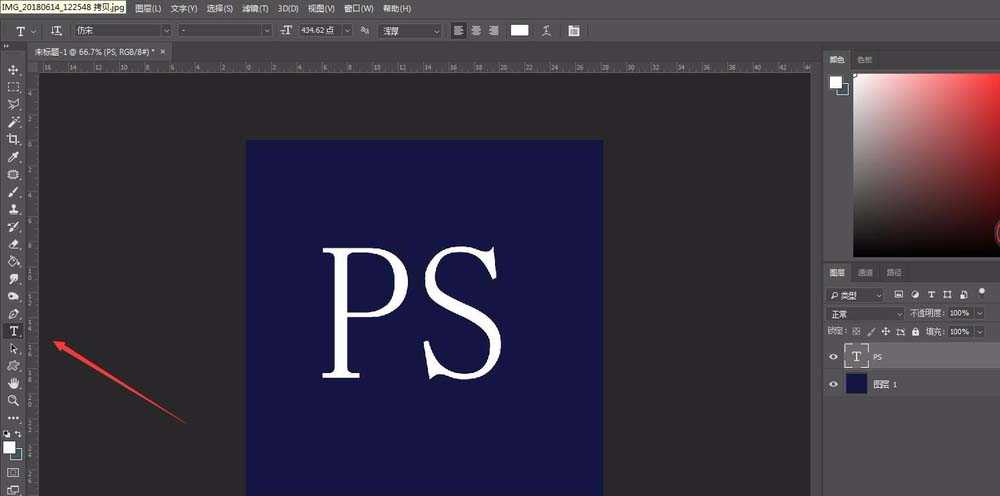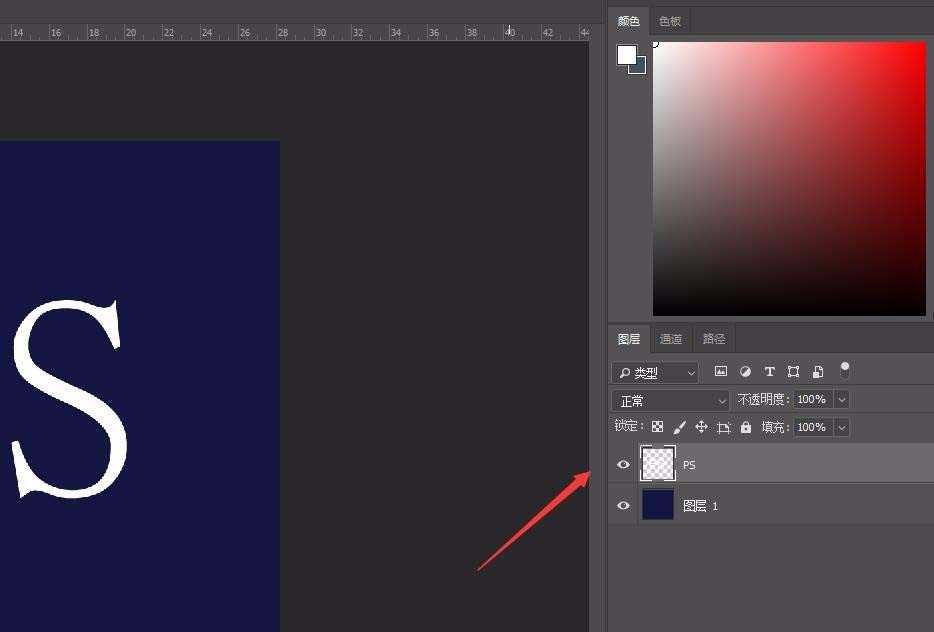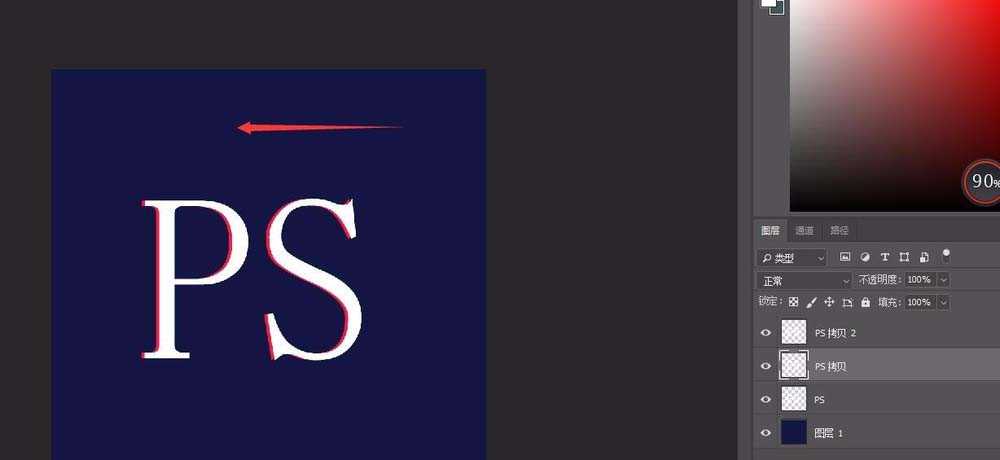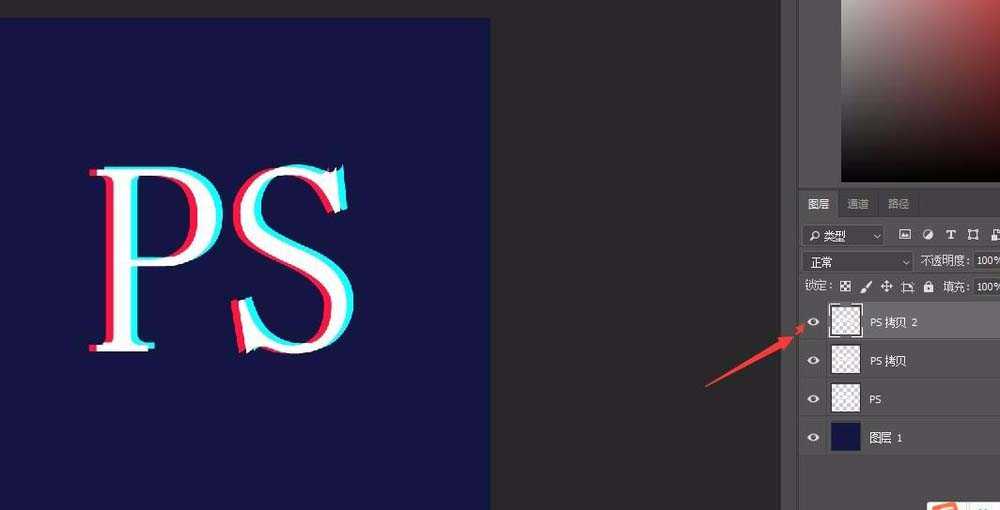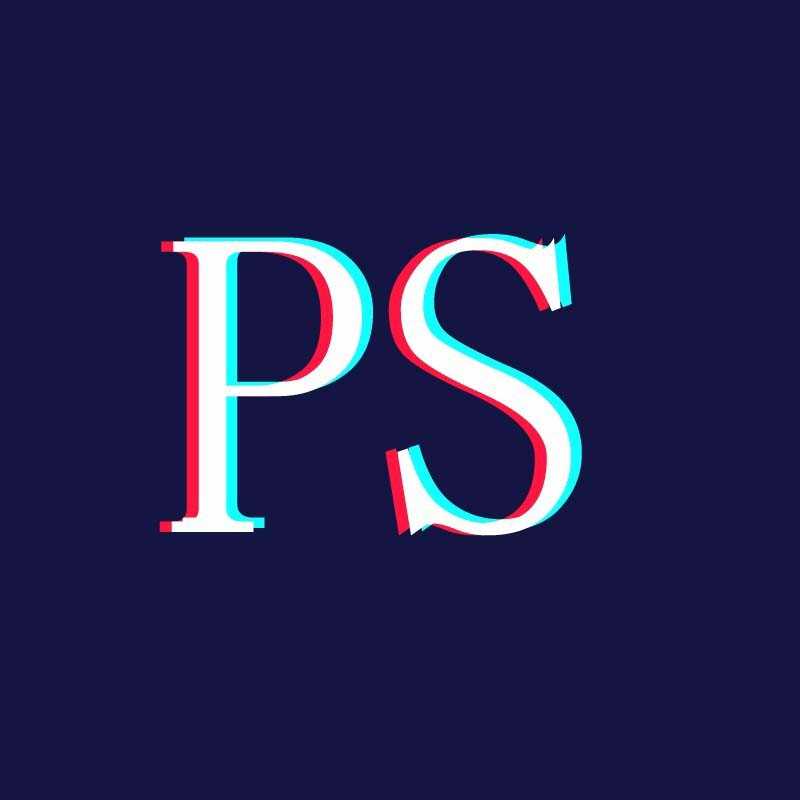ps怎么设计抖音风格的图标?
(编辑:jimmy 日期: 2026/1/10 浏览:3 次 )
ps中想要设计一款抖音风格图标,该怎么设计呢?下面我们就来看看详细的教程。
- 软件名称:
- Adobe Photoshop CC 2018 v19.0.0 中文安装版 64位
- 软件大小:
- 394.9MB
- 更新时间:
- 2017-10-24立即下载
1、完成是这样的。
2、新建画布,用文字工具打出自己想要的字。
3、点击文字图层,鼠标右键——“栅格化文字”
4、CTRL+J复制一层,然后鼠标左键双击该图层,跳出“图层样式”,在混合选项那里,通道只勾选R
5、CTREL+J再复制一层,还是上面那样,这次关闭R,勾选B G
6、点击“PS拷贝”图层,按CTRL+T,配合键盘上的箭头,往左边移动一些。
7、点击“PS拷贝2”图层,按CTRL+T,配合键盘上的箭头,往右边移动一些。
8、完成。其实很简单,就是做出一层红色,一层蓝色,错开移动生出来的效果。
以上就是ps设计抖音风格的图标的教程,希望大家喜欢,请继续关注。
相关推荐:
ps怎么设计抖音软件的logo?
ps怎么设计抖音风格的海报? ps抖音海报的设计方法
PS怎么设计抖音效果的字体? ps抖音字体效果的制作方法
下一篇:ps怎么设计风车形状的标志logo?